Como juntar arquivos WebM

By Olga Krovyakova - March, 19 2019
SolveigMM Video Splitter é um editor de vídeo fácil de usar que permite juntar arquivos de todos os formatos populares, como AVC/H264, MP4, MOV, MKV, WEBM, FLV, MKV, MPEG-2, WMV, ASF, AVI. Nesta diretriz mostraremos como juntar vários arquivos WebM em um único arquivo de vídeo.
EXPERIMENTE o divisor de vídeo GRATUITAMENTE
1. Baixe e instale o Video Splitter em seu computador.
2. Inicie o produto a partir do ícone amarelo na área de trabalho ou siga Iniciar -> Todos os programas -> Solveig Multimedia -> SolveigMM Video Spliter Home Edition.
3. Vá para Ferramentas -> Gerenciador de junção -> Mostrar menu do Gerenciador de junção .
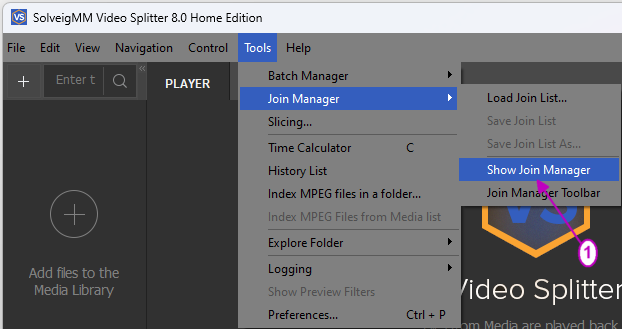
4. A janela do Join Manager será aberta. Agora você precisa adicionar os arquivos que deseja mesclar em um único arquivo.
Arraste e solte os arquivos da pasta para o Join Manager ou use o botão "Adicionar arquivos de mídia". Na janela aberta selecione os arquivos para ingressar, clique no botão "Abrir.
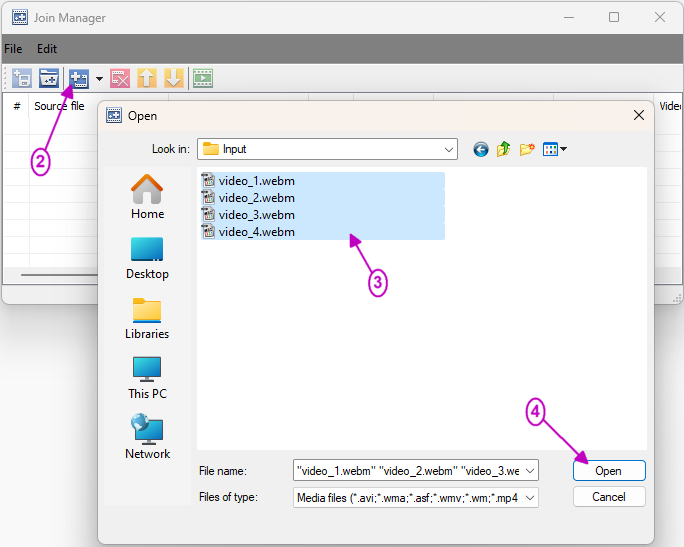
Você verá a lista de arquivos para ingressar na janela do Join Manager. Se desejar, você pode alterar a ordem dos arquivos na lista da maneira como devem aparecer no arquivo resultante usando os botões "Mover selecionados para baixo/para cima.
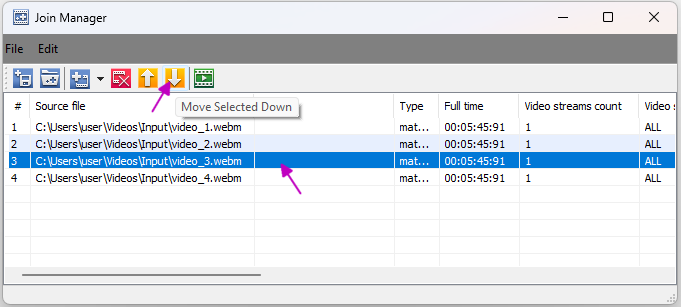
5. Clique no botão "Iniciar adesão". Na caixa de diálogo aberta, selecione a pasta para salvar o arquivo de saída, digite o nome do arquivo de destino e clique no botão "Salvar.
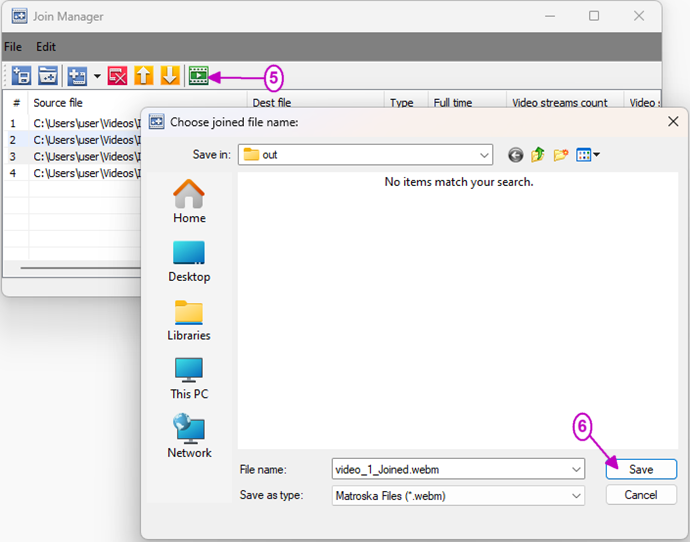
O processo de adesão será iniciado e você verá a barra de progresso correspondente.
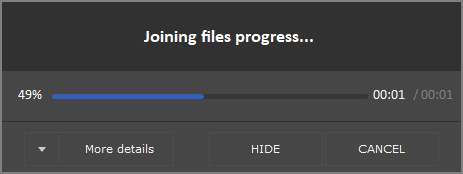
Quando o processo de adesão for concluído, você será solicitado a abrir a pasta do arquivo de saída.
6. Clique em "Sim" se desejar navegar nessa pasta ou em "Não" caso contrário.
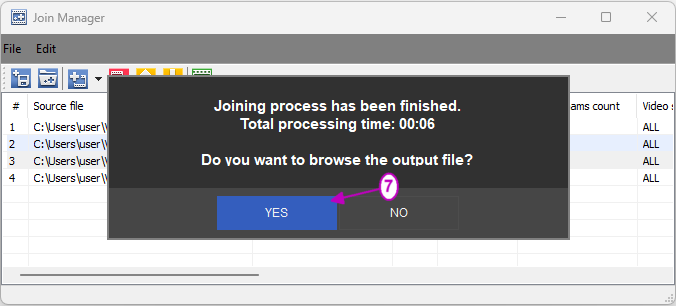
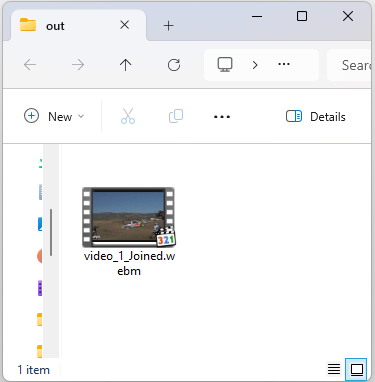
Isso é tudo! Obrigado por usar o SolveigMM Video Splitter!
EXPERIMENTE o divisor de vídeo GRATUITAMENTE
- https://www.solveigmm.com/en/howto/how-to-split-webm-file-with-video-splitter/
- https://www.solveigmm.com/en/howto/how-to-edit-webm-file-with-video-splitter/
 Olga Krovyakova is the Technical Support Manager in Solveig Multimedia since 2010.
Olga Krovyakova is the Technical Support Manager in Solveig Multimedia since 2010.
She is the author of many text and video guidelines of company's products: Video Splitter, HyperCam, WMP Trimmer Plugin, AVI Trimmer+ and TriMP4.
She works with programs every day and therefore knows very well how they work. Сontact Olga via support@solveigmm.com if you have any questions. She will gladly assist you!
 Port
Port  Eng
Eng  Rus
Rus  Deu
Deu  Ital
Ital  Esp
Esp  Jap
Jap  Chin
Chin